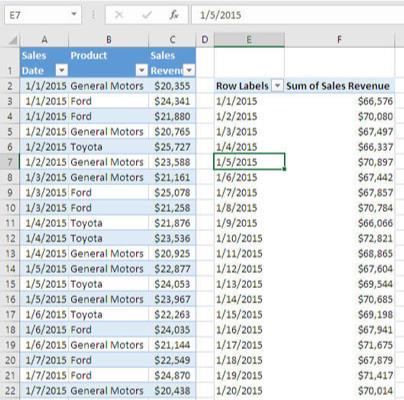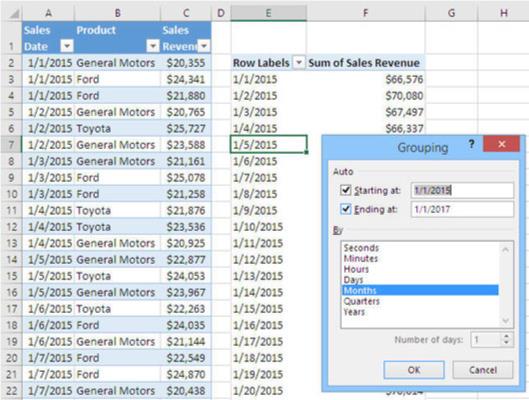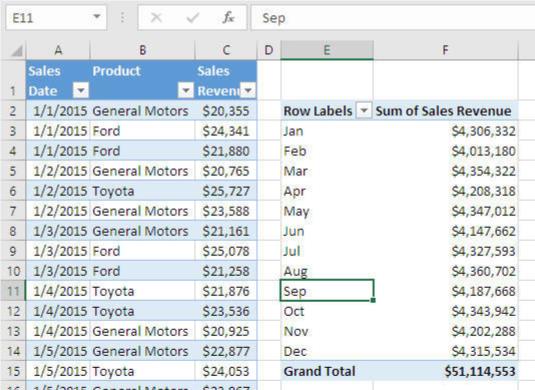Þú getur notað Excel snúningstöflur til að draga saman sölugögn þegar reynt er að spá fyrir um sölu. Ein af leiðunum til að fínstilla samantekt í snúningstöflu er að flokka línureit eða dálkareit.
Þegar þú flokkar línureit eða dálkareit sameinarðu gildin í reitnum. Til dæmis gætirðu verið með reit sem sýnir dagsetningar þegar sala fór fram. Pivottöflur Excel gera þér kleift að flokka einstaka dagsetningar eins og 4. september og 6. september í vikur, eins og 1. september til 7. september. Eða þú getur flokkað í mánuði, ársfjórðung eða ár. Það veltur allt á því hvernig þú vilt spá - eftir viku, eftir mánuði, eftir ársfjórðungi, eftir ári. Hafðu tímabil þitt í huga.
Að vita hvenær á að flokka færslur
Ef þú fylgdir skrefunum í fyrri hlutanum hefurðu snúningstöflu sem tekur saman tekjur, en hún gæti samt gert það dag frá degi. Ástæðan er sú að taflan sem þú hefur byggt snúningstöfluna á sýnir tekjur eftir degi. Að draga saman tekjur eftir mánuði (eða viku, eða ársfjórðungi eða ári) væri miklu betra. Hér er hvernig á að gera það.
Taktu eftir að undirliggjandi tafla hefur nokkrar eins dagsetningar. Snúningstaflan sameinar allar eins dagsetningar í aðeins eina röð og leggur saman tekjur þeirra í leiðinni. Eitt af því sem snúningstöflur gera er að sameina sömu gildi í töflu í sama hlut í röð, dálki eða síureit.

Snúningstafla sameinar eins dagsetningar í eina línu.
En þú vilt ekki spá eftir einstökum dagsetningum. Það er ekki rétti tíminn. Í svona aðstæðum þarftu að flokka einstakar dagsetningar sem tilheyra sama mánuði í eina röð í snúningstöflunni. Þá eru allar tekjur fyrir flokkaðar dagsetningar einnig lagðar saman.
Auðvitað ertu ekki bundinn við að flokka í mánuði. Þú getur notað sjö daga tímabil, ársfjórðunga, ár og annað (svo sem þriggja daga eða tíu daga tímabil). Ef þú hefur áhyggjur af tíma dags, eins og þú gætir haft með sölu á netinu, geturðu notað klukkutíma dagsins sem tímabil. Eða ef hrá gögnin þín sýna tíma dags þegar sala var gerð, geturðu flokkað einstaka tíma í 8 tíma vaktir.
Að búa til hópana
Byrjaðu með daginn sem línureitinn eins og sýnt er hér.
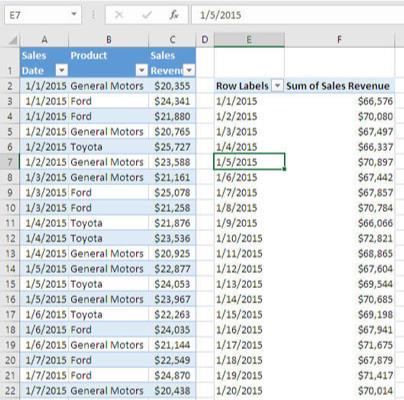
Þú vilt flokka daglega sölu í mánuði.
Eftir að þú hefur sett upp snúningstöflu er einfalt að flokka einstakar dagsetningar í línureitnum. Fylgdu þessum skrefum:
Hægrismelltu á einhverja af reitunum í dálknum í snúningstöflunni sem hefur dagsetningarnar - til dæmis reit E7 á myndinni.
Veldu Hópur í flýtivalmyndinni.
Veldu Mánuðir úr listanum í flokkunarglugganum. Sjá eftirfarandi mynd.
Smelltu á OK.
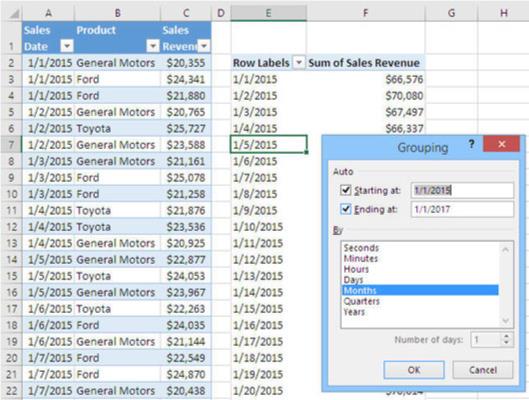
Þú getur hreiður tímabil með því að velja fleiri en einn flokkunarstuðul.
Vegna þess að þú vilt taka saman tekjur þínar eftir mánuðum geturðu samþykkt sjálfgefið val, mánuðir. Þegar þú smellir á OK breytist snúningstaflan og lítur út eins og sú sem sýnd er hér.
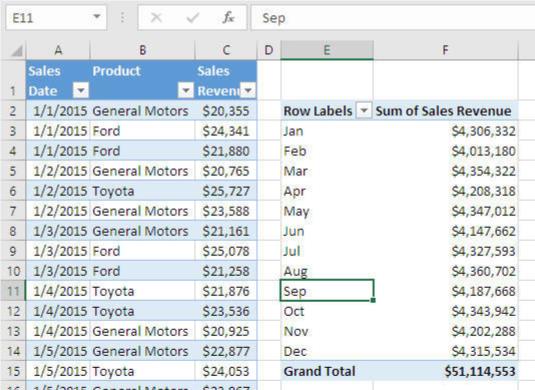
Nú geturðu séð heildartekjur hvers mánaðar.
Þú þarft alltaf að vita hvernig þú ætlar að komast út. Ef þú vilt taka upp færslurnar skaltu gera þetta:
Hægrismelltu í reit með flokkuðum skrám.
Á myndinni er það reit á línusvæðinu.
Veldu Afhópa úr flýtivalmyndinni.
Nú hefurðu línureitinn aftur í upprunalegt ástand.
Ef þú vilt breyta flokkunarstigi úr td mánuðum í ársfjórðunga, þarftu ekki að taka upp flokkun fyrst. Hægrismelltu bara á flokkaðan reit, afveltu Mánuðir og veldu Quarters. Smelltu síðan á OK.
Í spám hefur flokkun í snúningstöflum tilhneigingu til að eiga sér stað með dagsetningarreitum. En hæfileikinn nær til hvaða talnasviðs sem er. Þú gætir flokkað á afsláttarprósentur til að skoða sölu þar sem verðið var lækkað undir 5%, frá 5% í 10%, 10% í 15%, og svo framvegis. Eða þú gætir flokkað eftir lengd bílaleigusamninga.